office2007功能全解析:焕然一新操作界面,助力高效办公。
1、 鼠标右键点击Office安装压缩包,选择“解压到Office文件夹”;如无需解压,可直接将文件复制至非系统磁盘并运行安装程序。

2、 打开Office2007安装包所在目录,右键点击setup安装文件,按照图示选择推荐的兼容模式运行安装向导。
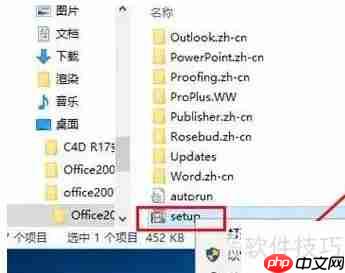
3、 正确输入产品序列号后,参照下图点击“继续”按钮,进入后续安装步骤。
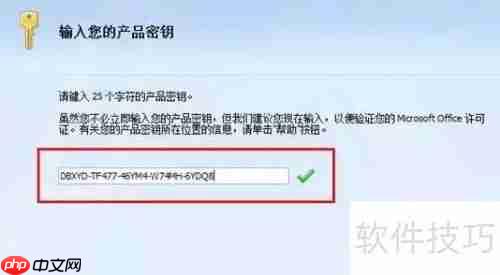
4、 勾选“我接受许可条款”以同意软件使用协议,随后点击“下一步”继续安装流程。
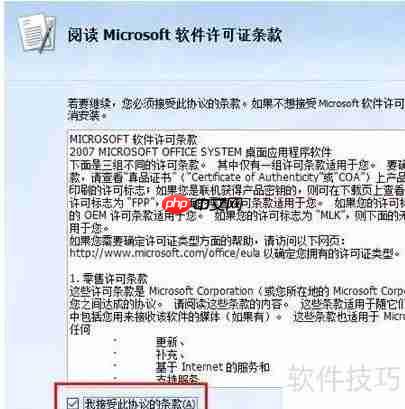
5、 如图所示,选择“自定义安装”选项,并点击“下一步”进行个性化配置。
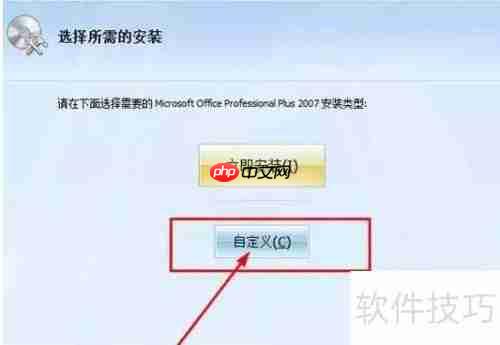
6、 设置Office组件的安装路径,可保留默认位置或手动更改,确认无误后点击“立即安装”开始部署。
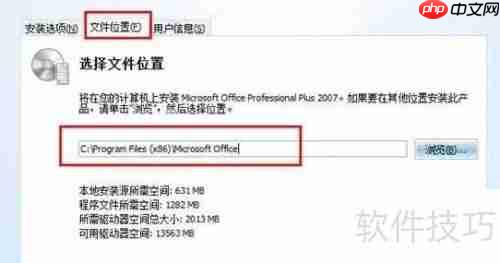
7、 系统正在安装Office组件,请耐心等待直至完成。
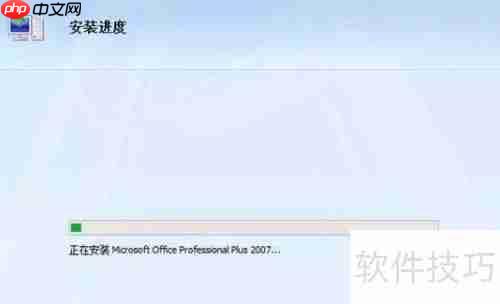
8、 安装成功后,Office2007主界面将如以下截图所示呈现
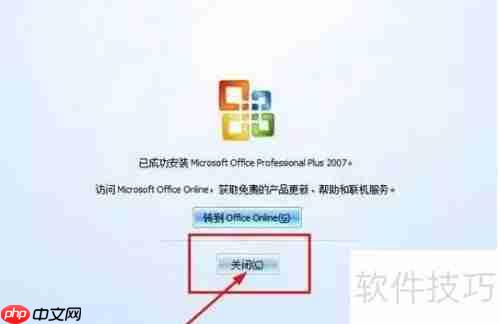
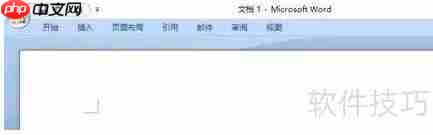
以上就是Office2007安装图文教程的详细内容,更多请关注php中文网其它相关文章!

每个人都需要一台速度更快、更稳定的 PC。随着时间的推移,垃圾文件、旧注册表数据和不必要的后台进程会占用资源并降低性能。幸运的是,许多工具可以让 Windows 保持平稳运行。

Copyright 2014-2025 https://www.php.cn/ All Rights Reserved | php.cn | 湘ICP备2023035733号